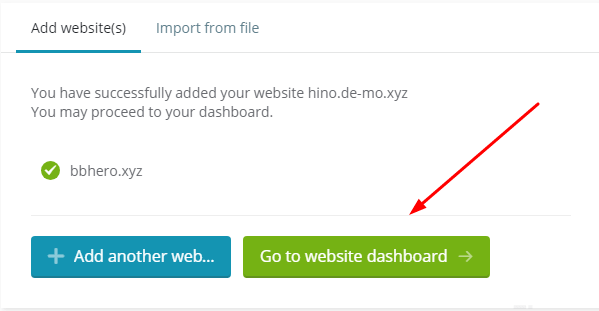To add a WordPress Site to ManageWP, just follow these steps.
In this post
Method 1. Use ManageWP Worker
Step 1. Install and Activate ManageWP Worker Plugin
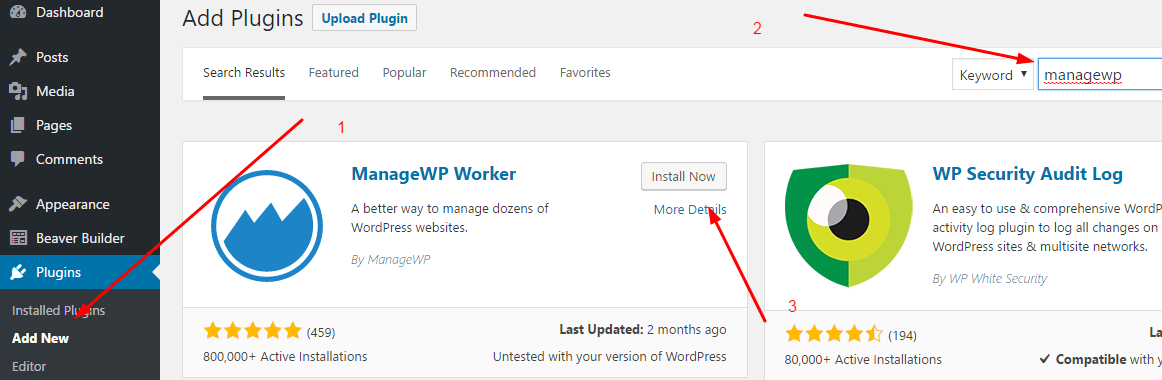
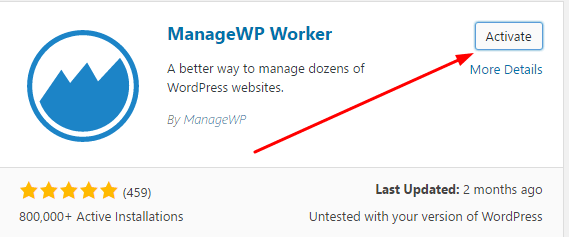
Step 2. Get Connection Key
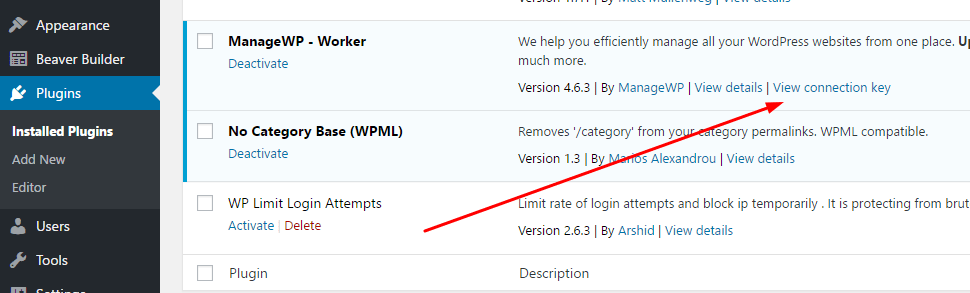
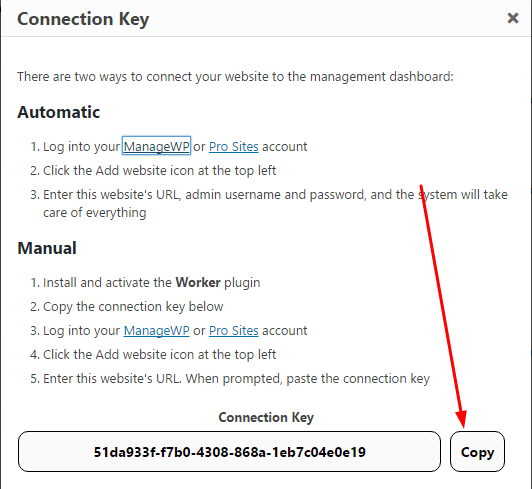
Step 3. Log in to ManageWP
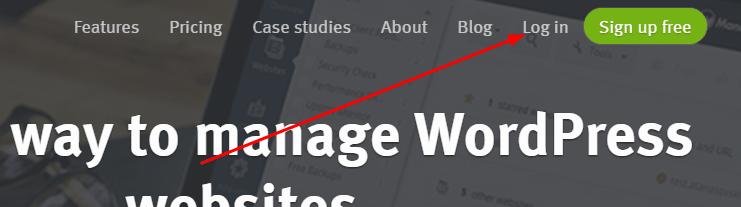
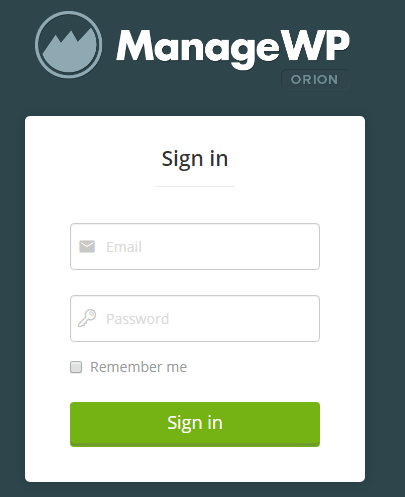
Step 4. Add WordPress Site to ManageWP
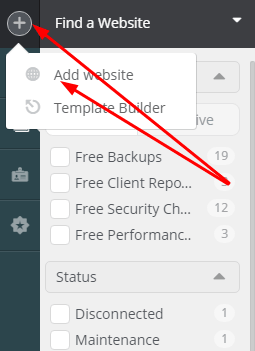
Next, type your site URL > Add website
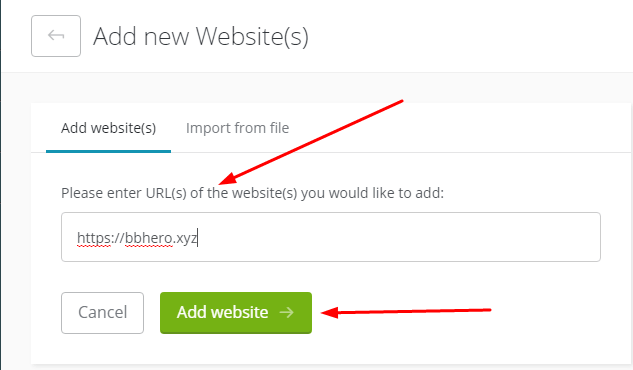
Next, click on Use connection key instead
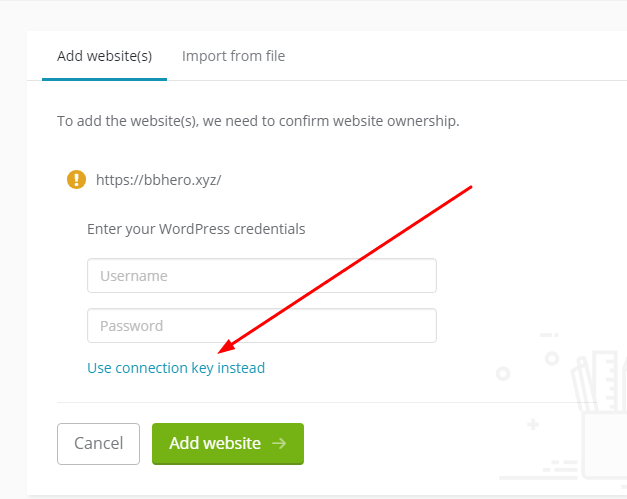
Pass your connection key (in Step 2) > Add website
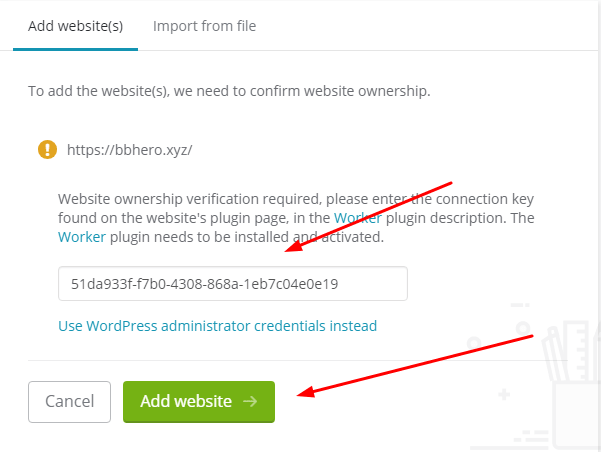
and wait…
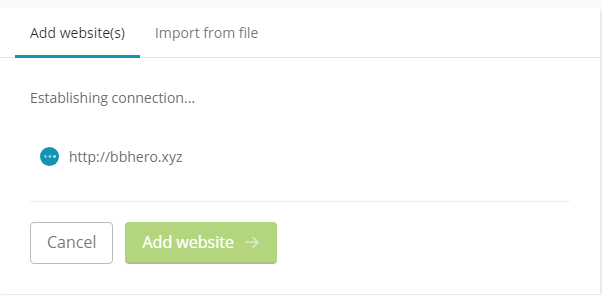
Done!
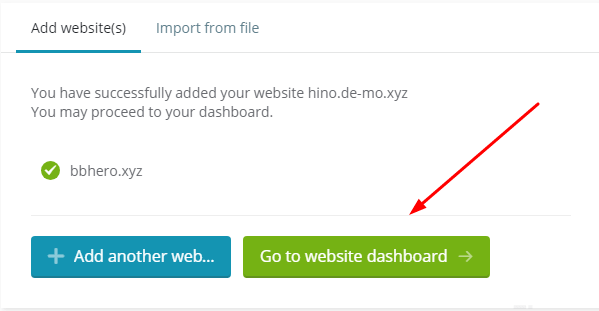
Method 2. Use WordPress Admin Account
Step 1. Log in to ManageWP
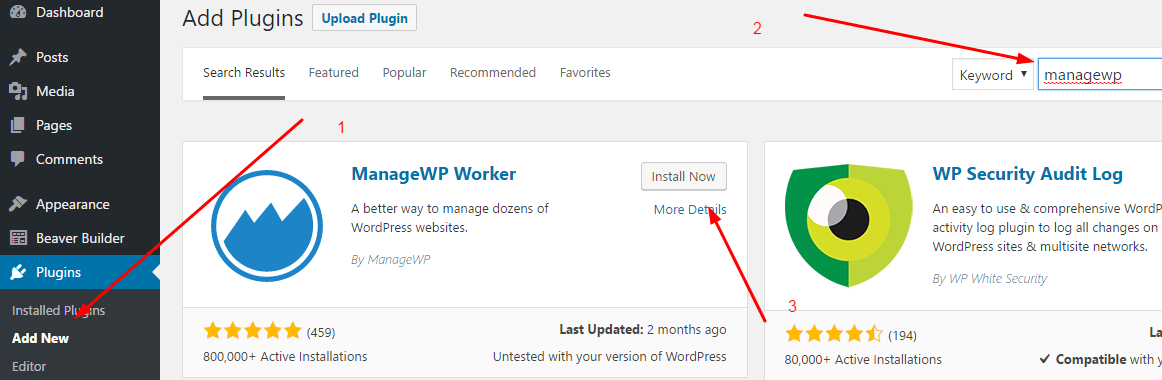
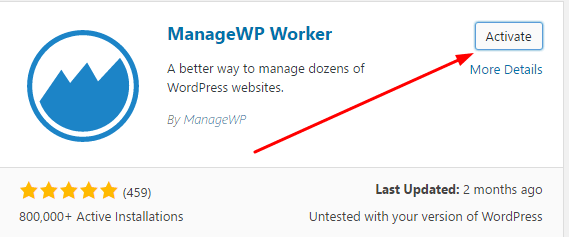
Step 2. Add a Site
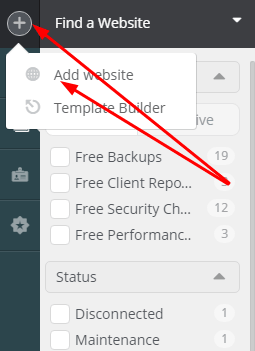
Next, type your site URL > Add website
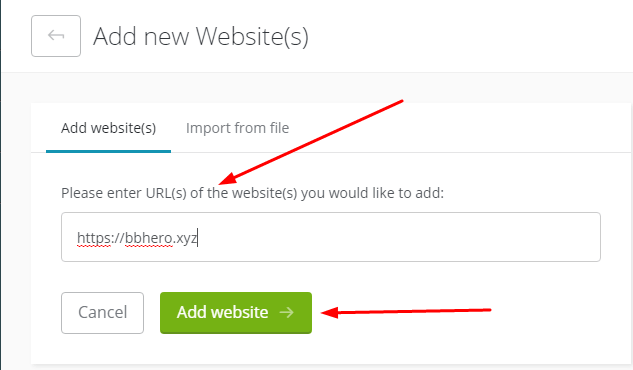
Next, enter your WordPress Admin Account
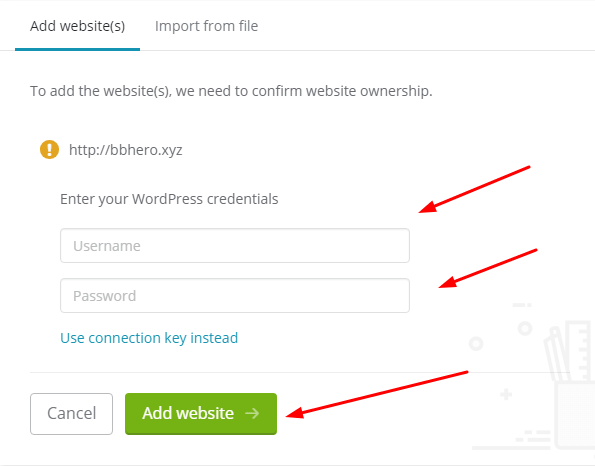
and wait…
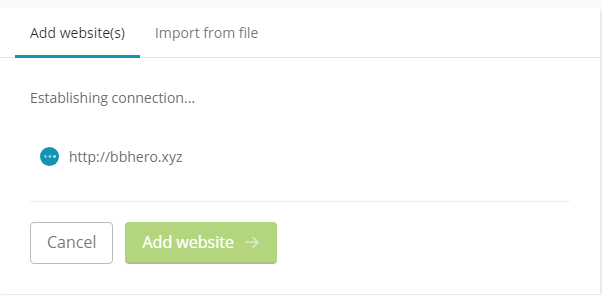
Done!